- 1.ブラウザーを起動し、アドレス欄に [ http://192.168.0.1/ ] を入力し、Enterキーを押します。
-
- ※ ブラウザーの設定で、JavaScriptの使用を無効にしている場合は「インターネットオプション」などから有効にしてください。
![アドレス欄に [ http://192.168.0.1/ ] を入力](/support/manual/internet/adsl/setup/images/fa11-m2_set_01.gif)
- 2.[ このボタンをクリックすると、Web管理画面にログインします。 ] の部分をクリックします。
-
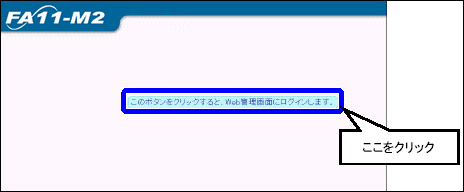
- 3.[ ネットワークパスワードの入力 ] の画面が表示されます。
-
[ ユーザー名(U) ] と [ パスワード(P) ] を入力し、 [ OK ] ボタンをクリックします。
ユーザー名(U) admin パスワード(P) admin 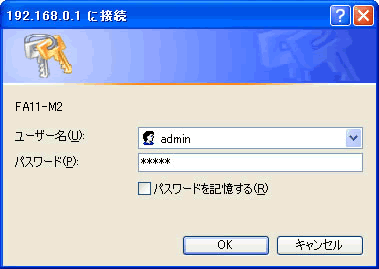
- 4.ルーターの設定画面を開きます。
-
ルーターの設定画面を開きます。ADSL モデムにログインし、 [ ログイン ユーザ ID / パスワード ] 入力欄に入力し、 [ 接続 ] ボタンをクリックしてください。
ログインユーザーID @nifty ID + @nifty-web.com を入力します。
例:abc12345@nifty-web.comパスワード @niftyのログインパスワードを入力します。 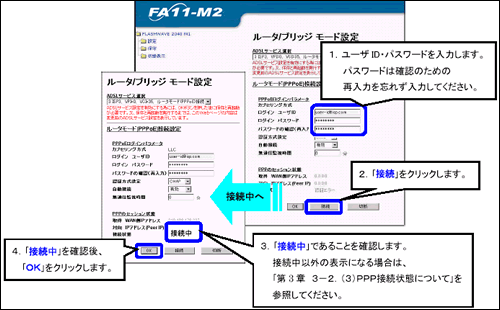
入力した情報が正しければ、 [ 接続状態 ] が [ 接続中 ] になります。 [ 接続中 ] を確認後、 [ OK ] をクリックします。
- 5.[ 設定内容の保存と再起動を行います。 ] という画面が表示されます。
-
[ ただちに設定内容の保存と再起動を行う。 ] を選択し、 [ OK ] ボタンをクリックします。
![[ 設定内容の保存と再起動 ] 画面](/support/manual/internet/adsl/setup/images/fa11-m2_set_05.gif)
- 6.約10秒後、 [ 再起動後のログイン画面が表示されるまでしばらくお待ちください・・・。 ] と表示されます。
-
この画面表示中 ( 約 40 秒間 ) に設定の保存、再起動を行っていますので、
[ このボタンをクリックすると、Web管理画面にログインします。 ]ボタンが表示されるまでADSLモデムの電源は切らないでください。![[ 再起動後のログイン画面が表示されるまでしばらくお待ちください・・・。 ] 画面](/support/manual/internet/adsl/setup/images/fa11-m2_set_06.gif)
以上で設定完了です。
インターネット接続トラブル
正しく設定しているはずなのに接続できない、そんな場合はトラブルシューティングで解決方法を見つけてください。
お客様のパソコン・スマートフォン画面を、専用ツールで確認しながらサポートするリモートサポートや、ご自宅で設定代行する訪問サポートで「パソコンの調子が悪い」「スマートフォンの使い方がわからない」などをお手伝い。
